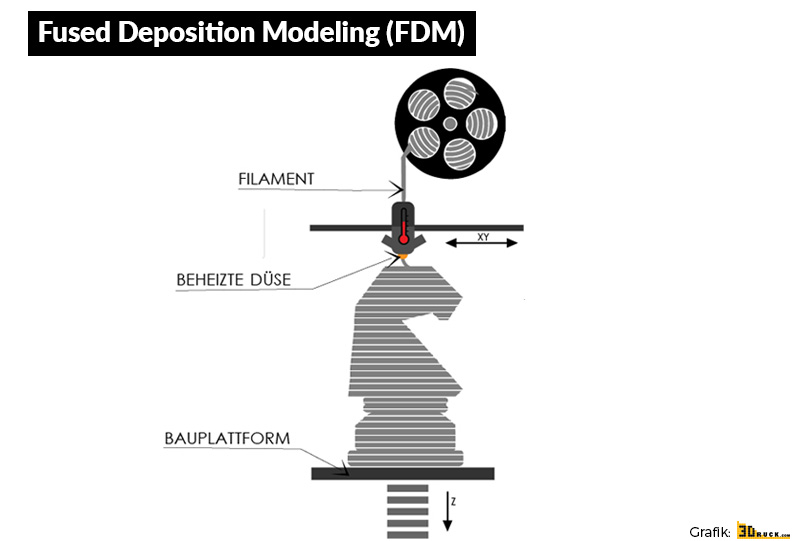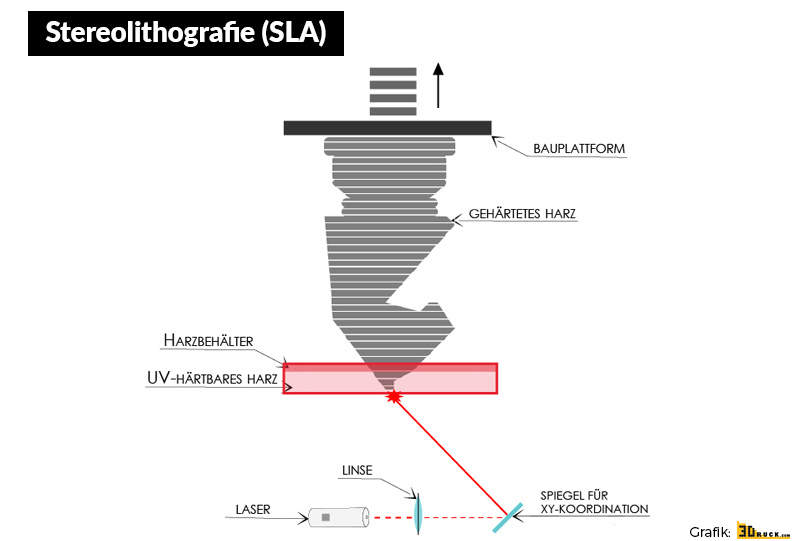Kratzer auf der Bauteil-Oberseite
Einer der Vorteile des 3D-Drucks besteht darin, dass jedes Objekt durch schichtweises Materialauftragen aufgebaut wird. Die Nozzle deines 3D-Druckers kann sich für jede einzelne Bahn einer Schicht frei zu jedem Bereich des Druckbetts bewegen. Die schnelle und freie Bewegung sorgt zwar für sehr kurze Druckzeiten. Du wirst jedoch feststellen, dass die Nozzle eine Markierung beim Überfahren bereits gedruckter Schichten hinterlässt. Da auf die oberste Schicht kein Material mehr aufgetragen wird, siehst du hier den Kratzer am deutlichsten. Der folgende Abschnitt geht auf verschiedene mögliche Ursachen ein und gibt Empfehlungen, welche Einstellungen angepasst werden können, um dies zu verhindern.
Extrudieren von zu viel Kunststoff
Als einer der ersten Maßnahmen solltest du überprüfen, dass nicht zu viel verflüssigter Kunststoff extrudiert wird. Kommt es zu einer Über-Extrusion, ist jede Schicht etwas dicker als vorgesehen. Dadurch wird die Spitze der Nozzle beim Überqueeren der Schicht höchstwahrscheinlich durch diese schrammen. Bevor du dir die andere Einstellungen ansiehst, solltest du sicherstellen, dass du nicht zu viel Kunststoff extrudierst. Bitte lese den Abschnitt Extrudieren von zu viel Kunststoff für weitere Details.
Vertikaler Hub (Z-Hop)
Hast du bereits die richtige Menge an Kunststoff-Extrusion geprüft? Dennoch bestehen weiterhin Probleme mit Kratzern der Nozzle auf der Oberfläche deines 3D-Drucks. Als nächstes solltest du dir die Einstellungen für den vertikalen Hub deiner Slicer-Software ansehen. Wenn du diese Option aktivierst, hebt sich die Nozzle bzw. senkt sich die Bauplattform beim Überqueren. Dadurch berührt die Nozzle nicht die obere Materialschicht und dein 3D-Druck bleibt frei von Kratzern. Bei Simplify3D aktivierst du diese Einstellung indem du auf „Prozesseinstellungen bearbeiten“ gehst. Anschließend wählst du die Registerkarte Extruder.